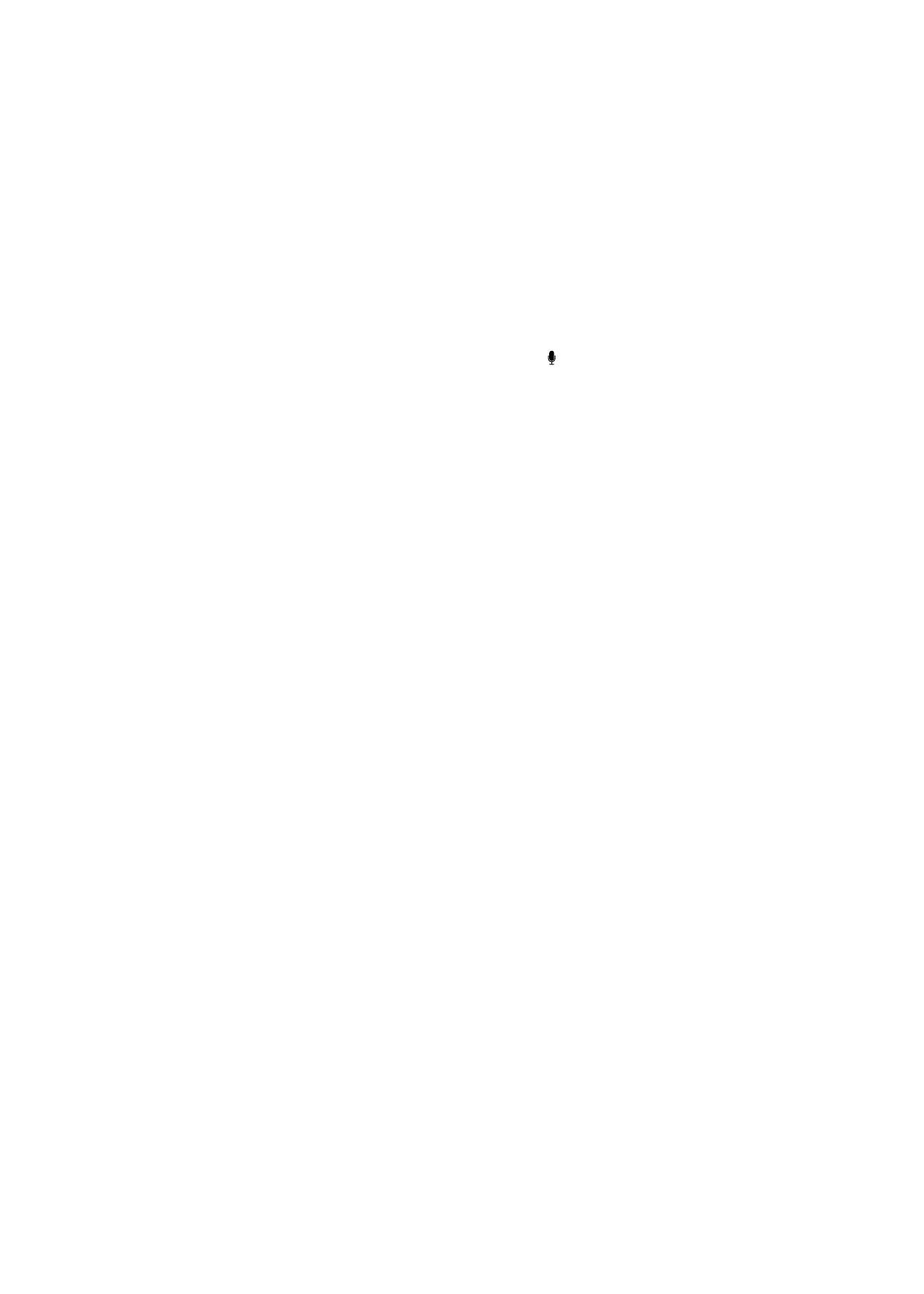
Siri și aplicațiile
Siri funcționează cu majoritatea aplicațiilor integrate pe iPhone 4S și utilizează aplicațiile de care
are nevoie pentru a vă ajuta în legătură cu solicitările dvs. Siri știe când utilizați o aplicație, așa
încât puteți face referiri la elementele de pe ecran. De exemplu, atunci când citiți un mesaj în
Mail, puteți spune: “Reply, I like it” sau “Call him”.
Telefon
Utilizați Siri pentru a efectua un apel sau pentru a iniția un apel FaceTime. Puteți face referire la
familia, prietenii și asociații dvs. din Contacte sau puteți spune ce număr de telefon va fi utilizat.
De exemplu:
Call Jennifer Wright mobile
Â
Call Susan on her work phone
Â
Call 408 555 1212
Â
Call home
Â
46
Capitolul 4
Siri
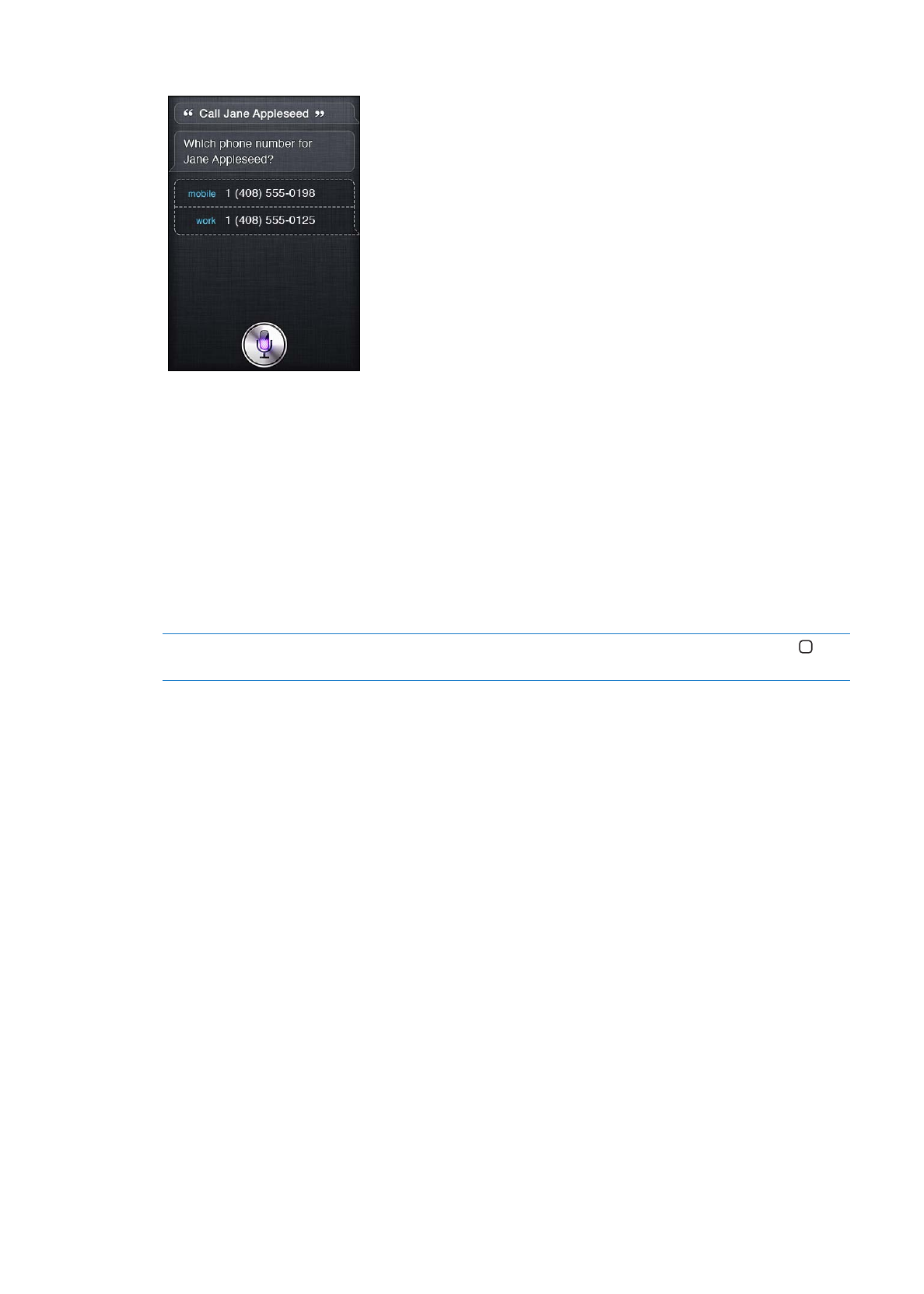
FaceTime Lisa
Â
Rostirea prenumelui împreună cu numele de familie simplifică, în general, identificarea
persoanei pe care doriți să apelați, dar puteți să spuneți doar unul dintre nume, iar Siri va încerca
să își dea seama la cine vă referiți. Mai întâi, Siri caută în Favorite și, dacă este găsit un rezultat,
apelează numărul respectiv. Apoi, Siri verifică toate contactele dvs. Dacă există mai multe
persoane cu același nume, Siri întreabă pe care dintre acestea doriți să o apelați. Siri întreabă, de
asemenea, ce număr de telefon să utilizeze, dacă sunt listate mai multe.
În plus, puteți să-i solicitați lui Siri să apeleze o companie din contactele dvs.
Pentru ca Siri să știe la cine vă referiți când solicitați efectuarea unui apel, asigurați-vă că vă
prezentați lui Siri. A se vedea “Informarea Siri despre dvs.” în pagina 43.
Oprirea unui apel telefonic inițiat
cu Siri
Înainte de deschiderea aplicației Telefon, apăsați butonul principal .
Dacă apelul telefonic este în curs, apăsați pe Închideți.
Muzică
Solicitați-i lui Siri să redea o melodie, un album sau o listă de redare. Suspendați redarea, apoi
reluați-o. Configurați dispoziția solicitând un anumit tip de muzică.
Sau spuneți doar “Play” și lăsați-l pe Siri să aleagă pentru dvs. Dacă nu recunoașteți melodia,
întrebați-l pe Siri: “What’s playing?”
Iată câteva moduri în care puteți reda muzică cu ajutorul Siri:
Play The Light of the Sun
Â
Play Trouble
Â
Play Taking Back Sunday shuffled
Â
Play Alicia Keys
Â
Play some blues
Â
Play my party mix
Â
Shuffle my roadtrip playlist
Â
Play
Â
Pause
Â
Resume
Â
Skip
Â
47
Capitolul 4
Siri
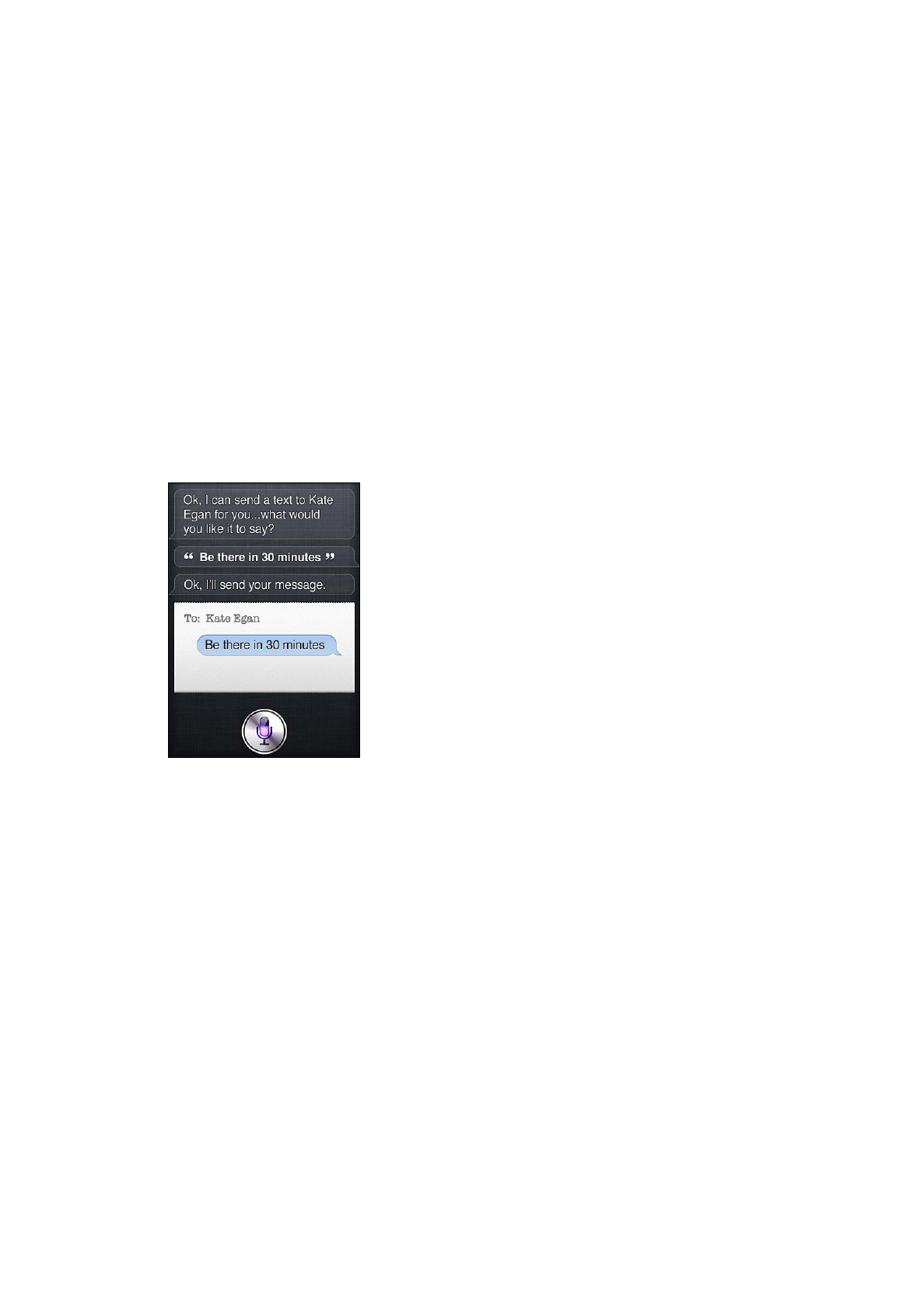
Pentru a asculta melodii similare cu cea pe care o ascultați, spuneți: “Genius”. (Siri creează o listă
de redare Genius temporară, dar aceasta nu este salvată.)
Mesaje
Puteți să trimiteți mesaje text, să-i solicitați lui Siri să vă citească mesajele și să răspundă la
mesajele pe care le primiți.
Includeți numele persoanei căreia doriți să-i trimiteți mesajul text sau așteptați ca Siri să vă
întrebe cui doriți să-l trimiteți. Puteți trimite un mesaj text către un număr de telefon și puteți
trimite un mesaj mai multor persoane simultan.
Pentru a trimite un mesaj text, spuneți lucruri precum:
Tell Susan I’ll be right there
Â
Send a message to Jason Russell
Â
Send a message to Lisa saying how about tomorrow?
Â
Send a message to Susan on her mobile saying I’ll be late
Â
Send a message to 408 555 1212
Â
Text Jason and Lisa where are you?
Â
Pentru a vedea sau auzi mesajele pe care le-ați primit, puteți spune:
Read me my messages
Â
Show my new texts
Â
Read it again
Â
Dacă tocmai ați primit un mesaj text sau dacă citiți unul pe care l-ați primit anterior, puteți să
spuneți, pur și simplu:
Reply that’s great news
Â
Tell him I’ll be there in 10 minutes
Â
Call her
Â
Siri înțelege contextul și știe cui să-i adreseze răspunsul.
Înainte de a trimite un mesaj pe care l-ați compus, Siri îl afișează sau îl repetă pentru a se asigura
că este corect. Când Siri vă întreabă dacă doriți să trimiteți mesajul, puteți spune:
Change it to: Call me tomorrow
Â
Add: See you there question mark
Â
No, send it to Bob
Â
48
Capitolul 4
Siri
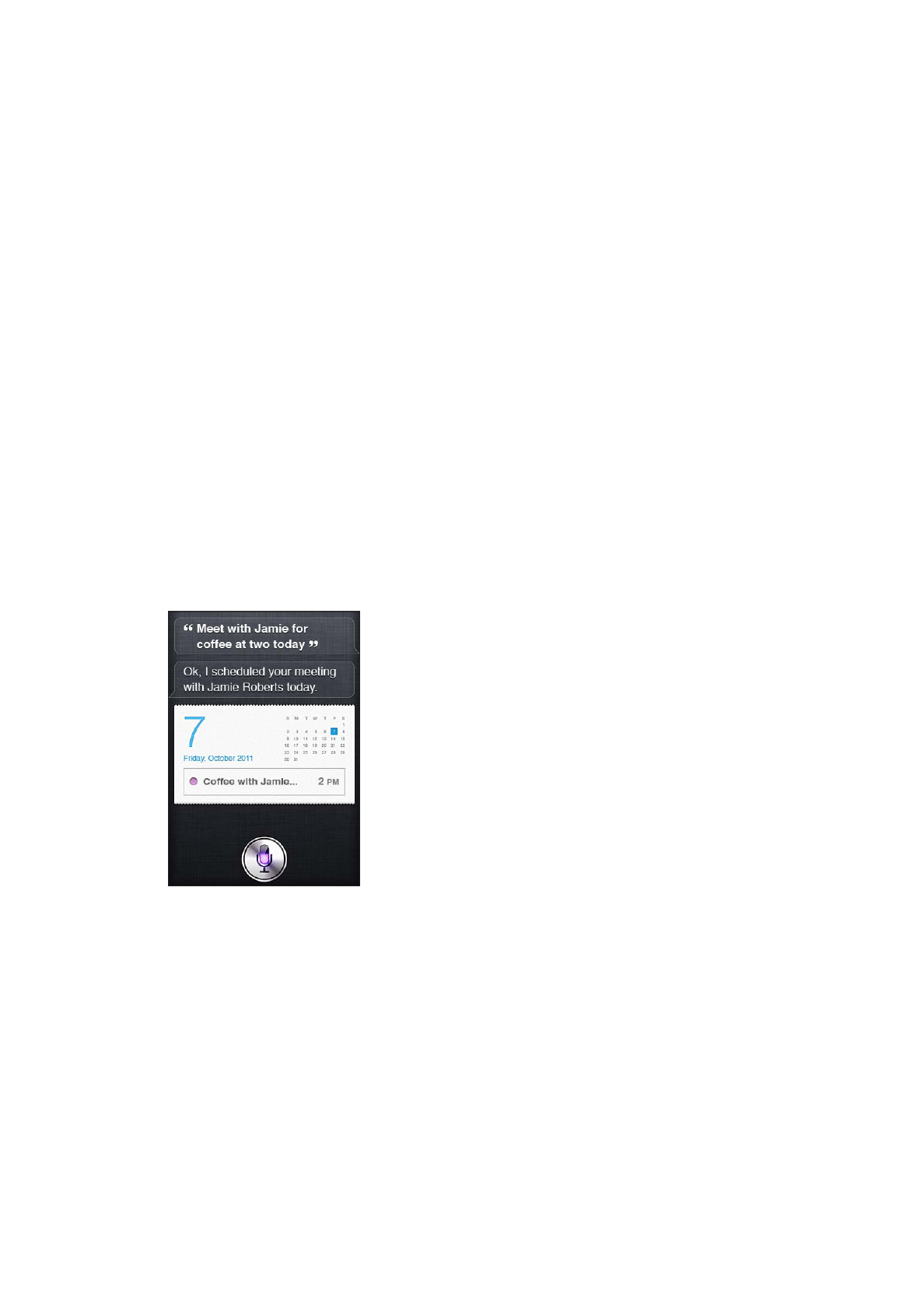
No (pentru a păstra mesajul fără a-l șterge)
Â
Cancel
Â
Want to tag your message with a smiley face? Spuneți, bineînțeles: “smiley face”. :-)
Editarea mesajelor
În cazul în care creați un mesaj text utilizând Siri, dar acesta nu exprimă exact ceea ce doriți,
puteți să-i cereți lui Siri să-l modifice. Dacă rezultatul este destul de apropiat, puteți, în schimb,
să-l editați. Când Siri vă afișează mesajul pentru a-l revizui, apăsați balonul mesajului pentru a-l
deschide în aplicația Mesaje. Apoi, puteți să editați mesajul prin scriere sau dictare. A se vedea
“Dictarea” în pagina 58.
Calendar
Adăugați evenimente noi la calendarul dvs, modificați evenimentele existente sau aflați ce aveți
în program. Când creați un eveniment, puteți să specificați o oră, un loc, un titlu și persoanele pe
care doriți să le invitați.
Pentru a crea un eveniment:
Set up a meeting at 9
Â
Set up a meeting with Michael at 9
Â
Meet with Lisa at noon
Â
Set up a meeting about hiring tomorrow at 9 a.m.
Â
New appointment with Susan Park Friday at 3
Â
Schedule a planning meeting at 8:30 today in the boardroom
Â
Pentru a modifica sau anula un eveniment:
Move my 3 p.m. meeting to 4:30
Â
Reschedule my appointment with Dr. Manning to next Monday at 9 a.m.
Â
Add Lisa to my meeting with Jason
Â
Cancel the budget review meeting
Â
Pentru a întreba Siri despre evenimente:
What does the rest of my day look like?
Â
What’s on my calendar for Friday?
Â
When is my next appointment?
Â
When am I meeting with Michael?
Â
Where is my next event?
Â
49
Capitolul 4
Siri
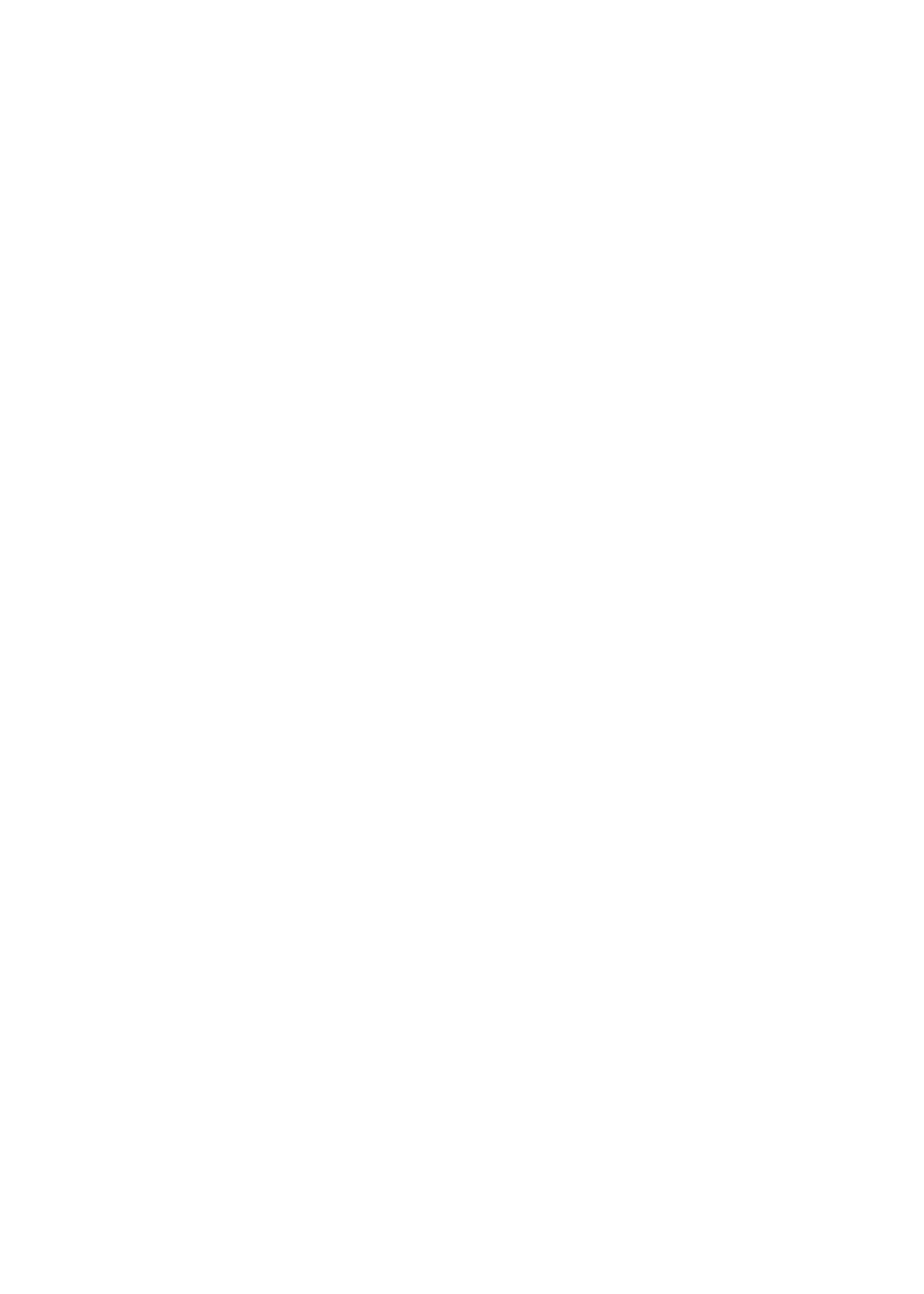
Când creați, modificați sau întrebați despre un eveniment, Siri afișează informații despre
eveniment. Pentru a obține mai multe informații, apăsați pe eveniment.
Mementouri
Siri este o modalitate excelentă de a configura rapid un memento.
Pentru a crea un memento, spuneți lucruri precum:
Remind me to call mom
Â
Remember to take an umbrella
Â
Remind me take my medicine at 6 a.m. tomorrow
Â
Remind me when I leave to call Jason
Â
Remind me to finish the report by 6
Â
Siri solicită informațiile de care are nevoie pentru a crea mementoul, inclusiv data, ora și locul.
Includerea informațiilor referitoare la localizare îi permite lui Siri să vă amintească despre articol
atunci când vă apropiați sau vă depărtați de o localizare. O locație poate să fie locația dvs.
curentă (“aici”) sau o adresă din Contacte. Pentru a-i permite lui Siri să afle care sunt adresele
dvs. de reședință și de serviciu, a se vedea “Informarea Siri despre dvs.” în pagina 43.
Remind me to call my mom when I get home
Â
Remind me when I get to the office to call my wife
Â
Remind me to pick up flowers when I leave here
Â
Remind me to check the time when I get back here
Â
Mementourile sunt adăugate la lista de mementouri implicite.
Specificarea listei implicite pentru Mementouri: Accesați Configurări > Mail, Contacte,
Calendare > Listă implicită.
Pentru a păstra o listă fără a configura o oră sau o localizare specifică la care doriți să vi se
reamintească:
Remember to buy milk
Â
Add eggs to my groceries list
Â
Dacă Siri întreabă când doriți să vi se reamintească, puteți spune: “never”.
Dacă aveți o listă vizibilă în Memento-uri, puteți să adăugați la aceasta spunând, pur și simplu,
“Add”:
Add eggs
Â
50
Capitolul 4
Siri
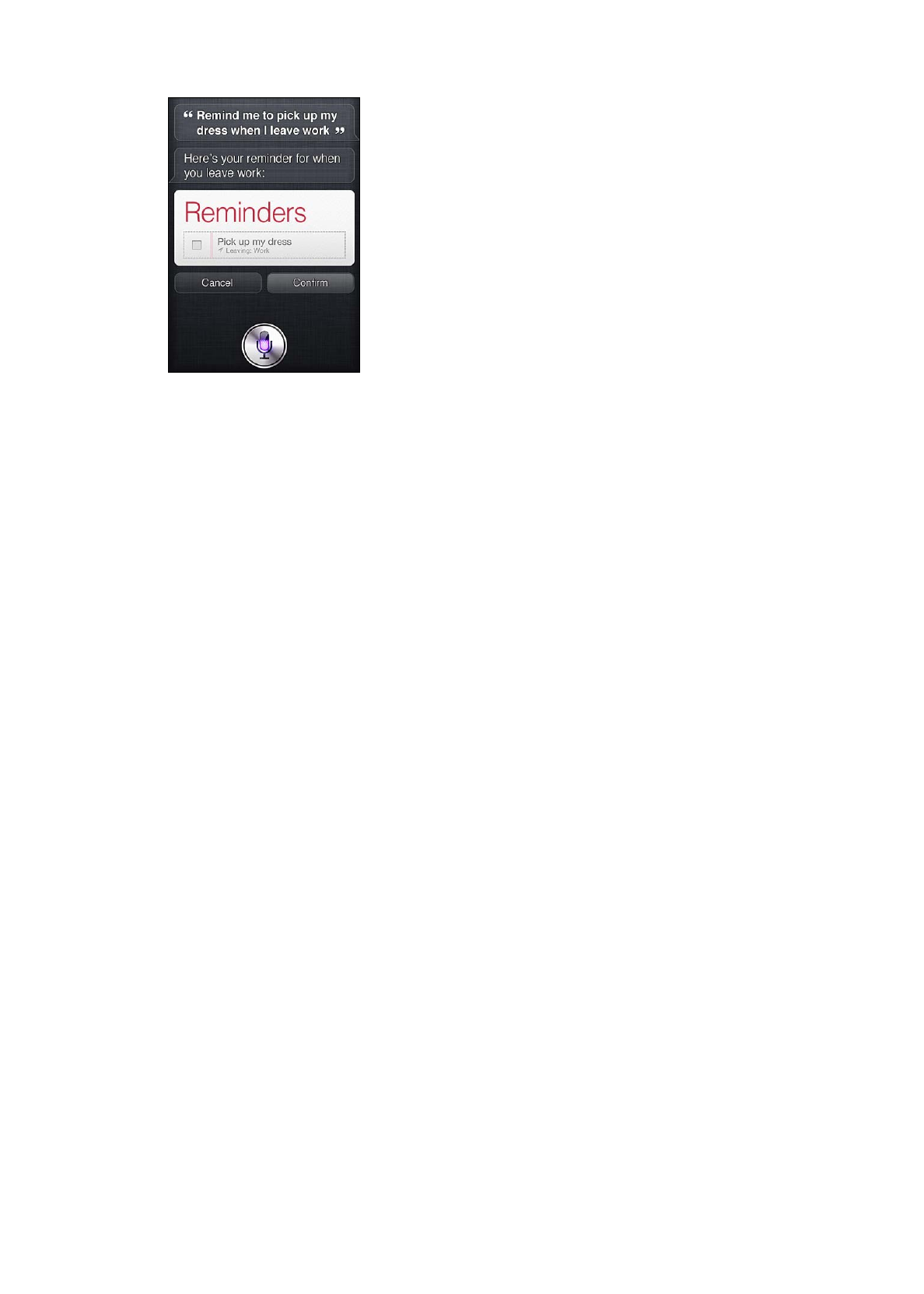
Când creați un memento cu Siri, Siri îl afișează pentru ca dvs. să îl confirmați.
Puteți să-l confirmați, să-l anulați sau să-i spuneți lui Siri că doriți să modificați ceva:
Change the time to 7
Â
Make it Tuesday instead
Â
Schimbați acestea cu: Get the car washed and waxed
Â
Move it to my Work list
Â
Move it to my Personal list
Â
Odată ce confirmați mementoul, puteți să-l apăsați pentru a deschide aplicația Memento și
pentru a vedea mementoul și detaliile sale.
Hărți
Utilizați Siri pentru găsirea unui loc, obținerea de itinerarii și aflarea condițiilor de trafic. De
exemplu:
How do I get home?
Â
Show 1 Infinite Loop Cupertino California
Â
Directions to my dad’s work
Â
What’s the traffic like getting home?
Â
Find coffee near me
Â
Find some burger joints in Baltimore
Â
Find a gas station within walking distance
Â
Good Mexican restaurants around here
Â
51
Capitolul 4
Siri
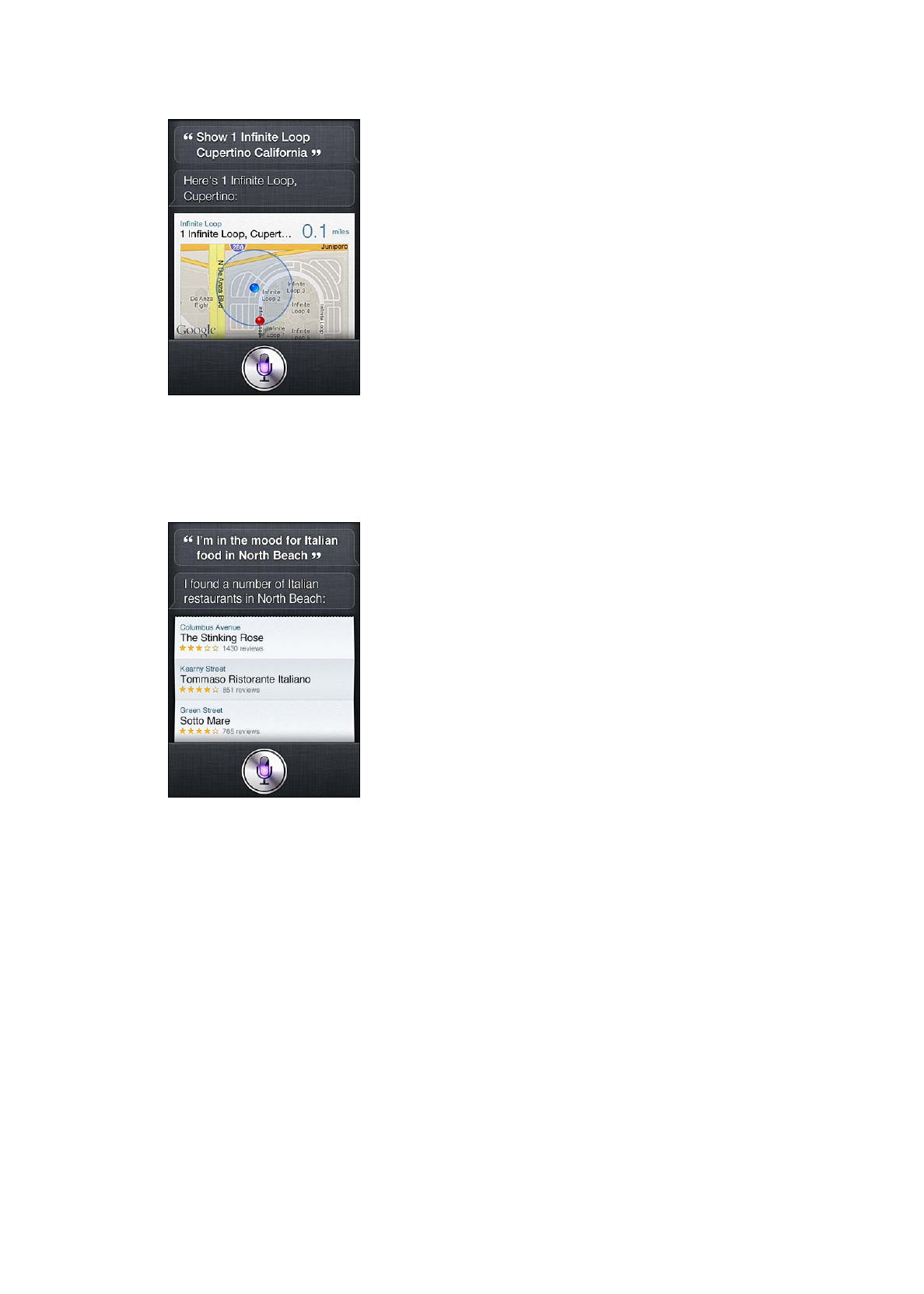
Dacă întrebați despre o localizare, Siri o afișează pe o hartă. Uneori, Siri accesează direct aplicația
Hărți, dar puteți să apăsați pe hartă pentru a deschide aplicația Hărți, dacă Siri nu o deschide.
Siri poate răspunde cu o listă de opțiuni. De exemplu, dacă întrebați despre restaurante fast-
food, Siri caută restaurante fast-food din apropiere și sortează lista după distanță. Dacă întrebați
care este cel mai bun restaurant fast-food din apropiere, Siri sortează după clasificare. Pentru a
sorta lista în alt mod, întrebați: “which is the best?” sau “which is the closest?”.
Cu Siri, puteți să trimiteți e-mailuri, să verificați e-mailurile dvs. și să răspundeți la e-mailurile
primite.
Un mesaj de e-mail necesită cel puțin un destinatar, o linie de subiect (spuneți “about”) și textul
mesajului. Nu vă faceți griji că trebuie să spuneți toate detaliile odată — Siri vă va întreba despre
informațiile necesare pentru a completa e-mailul.
Pentru a trimite cuiva un e-mail:
Email Lisa about the trip
Â
New email to Susan Park
Â
Mail Dad about the rent check
Â
Email Dr. Manning and say I got the forms, thanks
Â
52
Capitolul 4
Siri
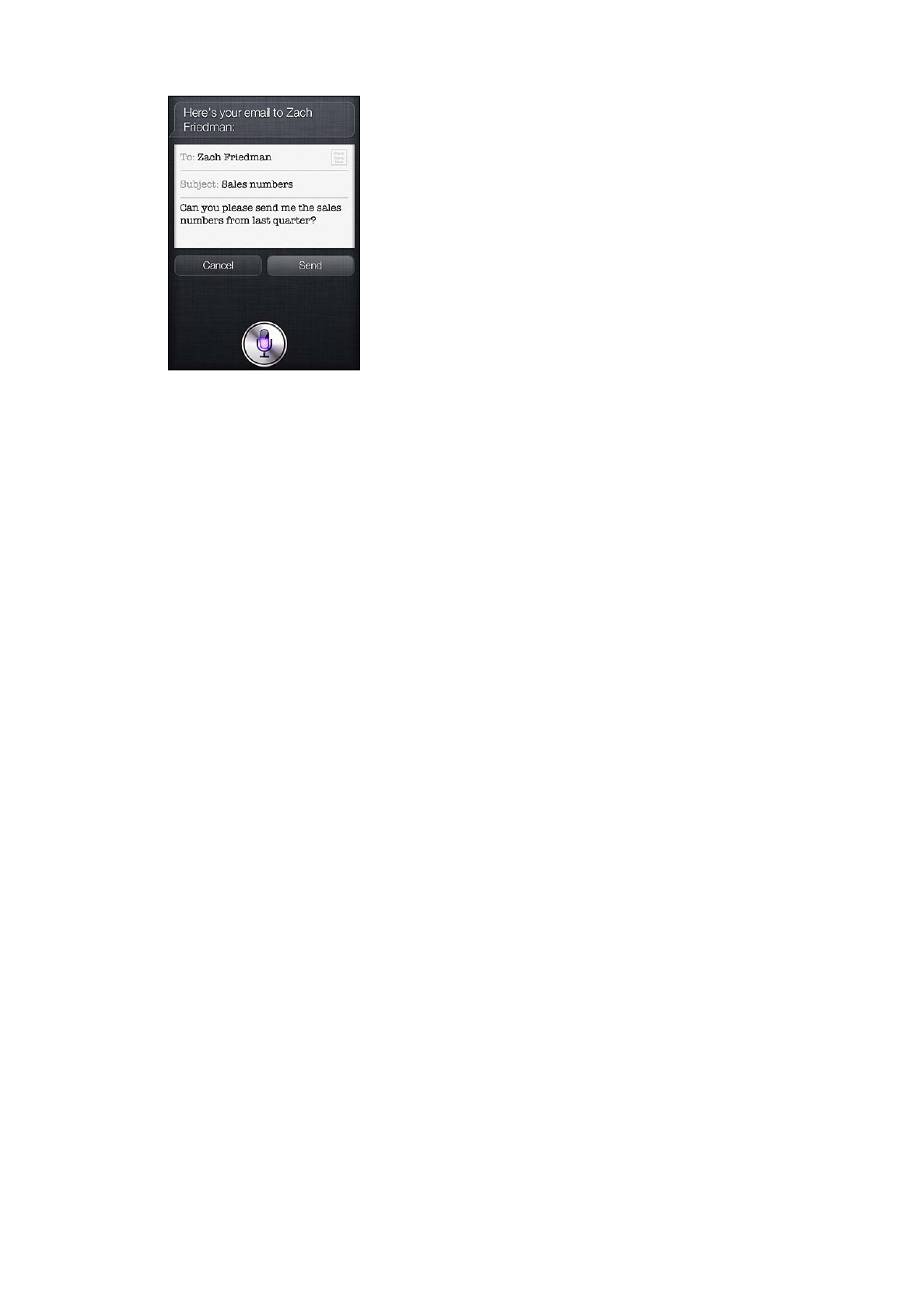
Mail Lisa and Jason about the party and say I had a great time
Â
Pentru a verifica e-mailul dvs:
Check email
Â
Any new email from Michael today?
Â
Show new mail about the lease
Â
Show the email from Lisa yesterday
Â
Pentru a răspunde la e-mail:
Reply Dear Susan sorry about the late payment
Â
Call him at work
Â
Înainte de a trimite un e-mail, Siri îl afișează sau îl repetă pentru a vă asigura că este corect. Când
Siri vă întreabă dacă doriți să trimiteți e-mailul, puteți spune:
Change it to say: Check’s in the mail
Â
Add John (pentru a include alt destinatar)
Â
Change subject to: This weekend
Â
Editarea e-mailului
În cazul în care creați un mesaj de e-mail utilizând Siri, dar acesta nu exprimă exact ceea ce
doriți, puteți să-i cereți lui Siri să-l modifice. Dacă rezultatul este destul de apropiat, puteți, în
schimb, să-l editați. Apăsați pe mesaj pentru a-l deschide în aplicația Mail, apoi editați-l prin
scriere sau dictare. A se vedea “Dictarea” în pagina 58.
Vremea
Utilizați Siri pentru a obține informații despre vreme. Dacă nu specificați o localizare, Siri
presupune că vă referiți la localizarea curentă. Dacă nu specificați o oră, Siri afișează prognoza
din ziua respectivă, dar puteți întreba despre starea vremii oricând pentru săptămâna
următoare.
What’s the weather for today?
Â
What’s the weather for tomorrow?
Â
Will it rain in Cupertino this week?
Â
What’s the forecast for this evening?
Â
How’s the weather in Tampa right now?
Â
How hot will it be in Palm Springs this weekend?
Â
What’s the high for Anchorage on Thursday?
Â
53
Capitolul 4
Siri
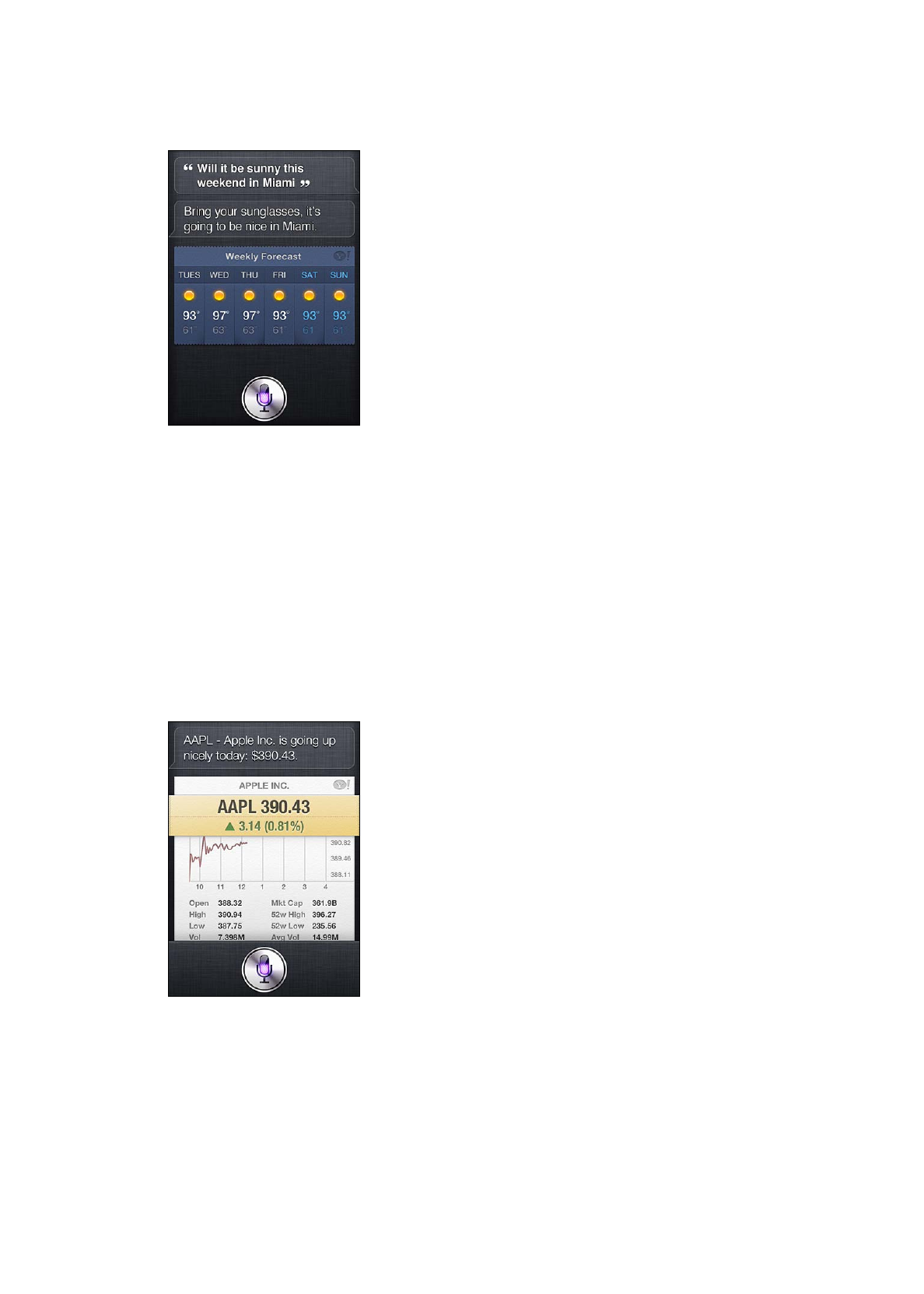
What’s the temperature outside?
Â
How windy is it out there?
Â
When is sunrise in Paris?
Â
Bursa
Utilizați Siri pentru a afla rapid cotațiile bursiere ale acțiunilor dvs. favorite. Primiți informații
despre capitalizarea pieței sau rapoartele P/E. Întrebați despre indici specifici și despre situație,
în general. De exemplu:
What’s Apple’s stock price?
Â
What’s Apple’s P/E ratio?
Â
What did Yahoo close at today?
Â
How’s the Nikkei doing?
Â
How are the markets doing?
Â
What’s the Dow at?
Â
Ceas
Utilizați Siri pentru a configura rapid o alarmă pentru dimineață, un temporizator pentru
prăjitura din cuptor sau pentru a afla ora de la destinația dvs. internațională.
Pentru a configura sau modifica alarmele:
Wake me up tomorrow at 7 a.m.
Â
Set an alarm for 6:30 a.m.
Â
Wake me up in 8 hours
Â
54
Capitolul 4
Siri
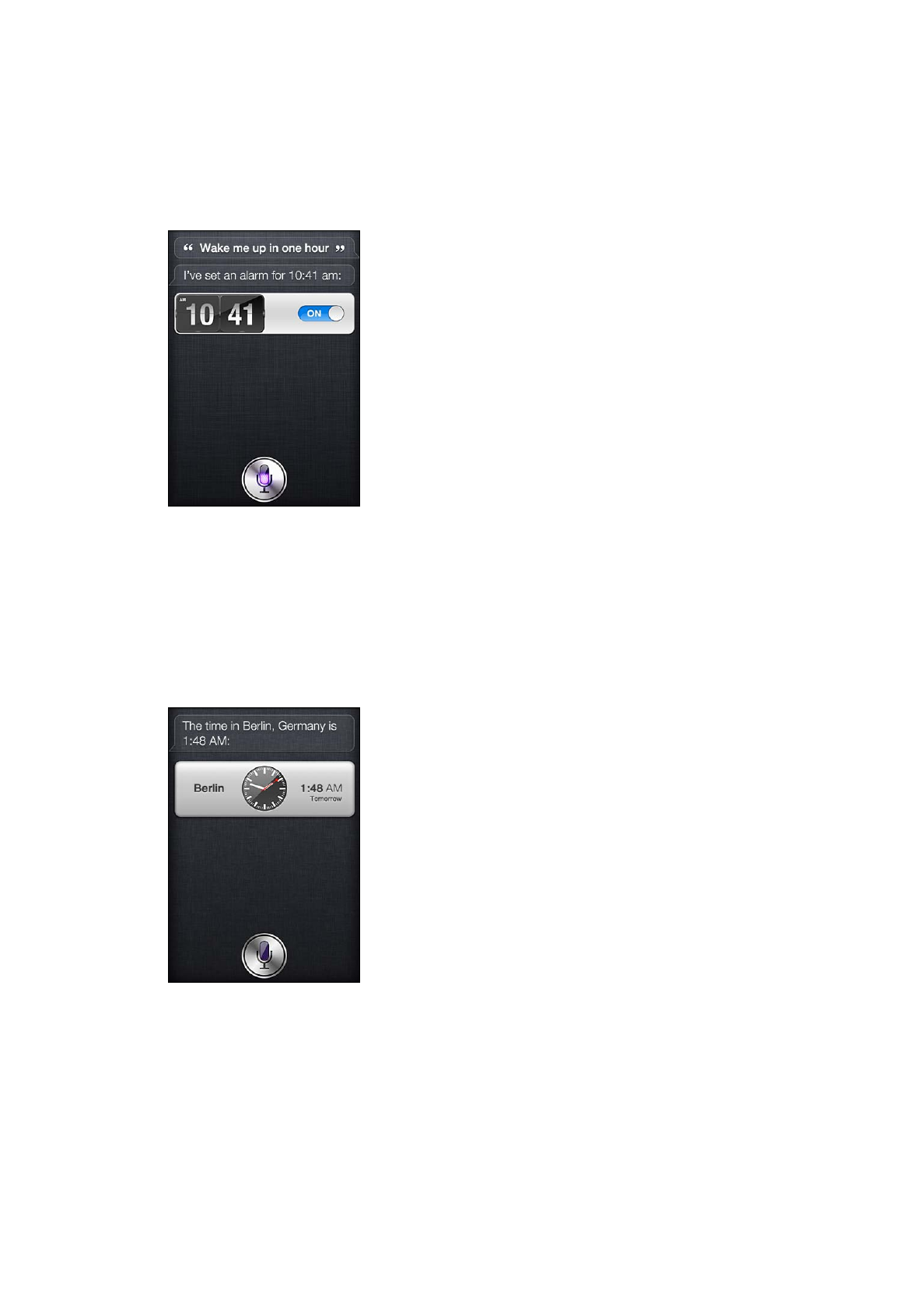
Change my 6:30 alarm to 6:45
Â
Turn off my 6:30 alarm
Â
Delete my 7:30 alarm
Â
Când configurați o alarmă, Siri afișează alarma, astfel încât să puteți verifica dacă este corectă.
Puteți să apăsați pe comutator pentru a activa sau a dezactiva alarma. Apăsați pe alarmă pentru
a o deschide în aplicația Ceas.
Pentru a întreba despre dată și oră:
What time is it?
Â
What time is it in Berlin?
Â
What is today’s date?
Â
What’s the date this Saturday?
Â
Siri afișează un ceas pentru dvs. Apăsați-l pentru a deschide aplicația Ceas.
Pentru a utiliza temporizatorul:
Set the timer for ten minutes
Â
Show the timer
Â
Pause the timer
Â
Resume
Â
Reset the timer
Â
Stop it
Â
55
Capitolul 4
Siri

Siri afișează un temporizator. Apăsați-l pentru a deschide aplicația Ceas.
Contacte
Siri utilizează intrările dvs. din Contacte pentru a găsi adrese, pentru a căuta numere de telefon
și alte informații sau pentru a vă anunța despre ziua de naștere a cuiva. Siri știe chiar cine sunt
rudele dvs. din fișa de contact personală. A se vedea “Informarea Siri despre dvs.” în pagina 43.
Pentru a întreba despre contacte, puteți spune:
What’s Michael’s address?
Â
What is Susan Park’s phone number?
Â
When is my wife’s birthday?
Â
Show Jennifer’s home email address
Â
What’s my brother’s work address?
Â
Pentru a găsi contacte:
Show Jason Russell
Â
Find people named Park
Â
Who is Michael Manning?
Â
Dacă nu sunteți sigur ce număr de telefon să utilizați pentru un contact, solicitați-i lui Siri să
afișeze informațiile de contact ale persoanei. Pentru a apela, apăsați pe un număr. Și alte articole
sunt active — apăsați pe o adresă de e-mail pentru a începe un mesaj de e-mail nou sau apăsați
pe butonul FaceTime pentru a vorbi față în față. “Find John” vă poate ajuta să restrângeți lista de
posibilități, dacă știți că este John, dar nu vă puteți aminti numele lui.
56
Capitolul 4
Siri
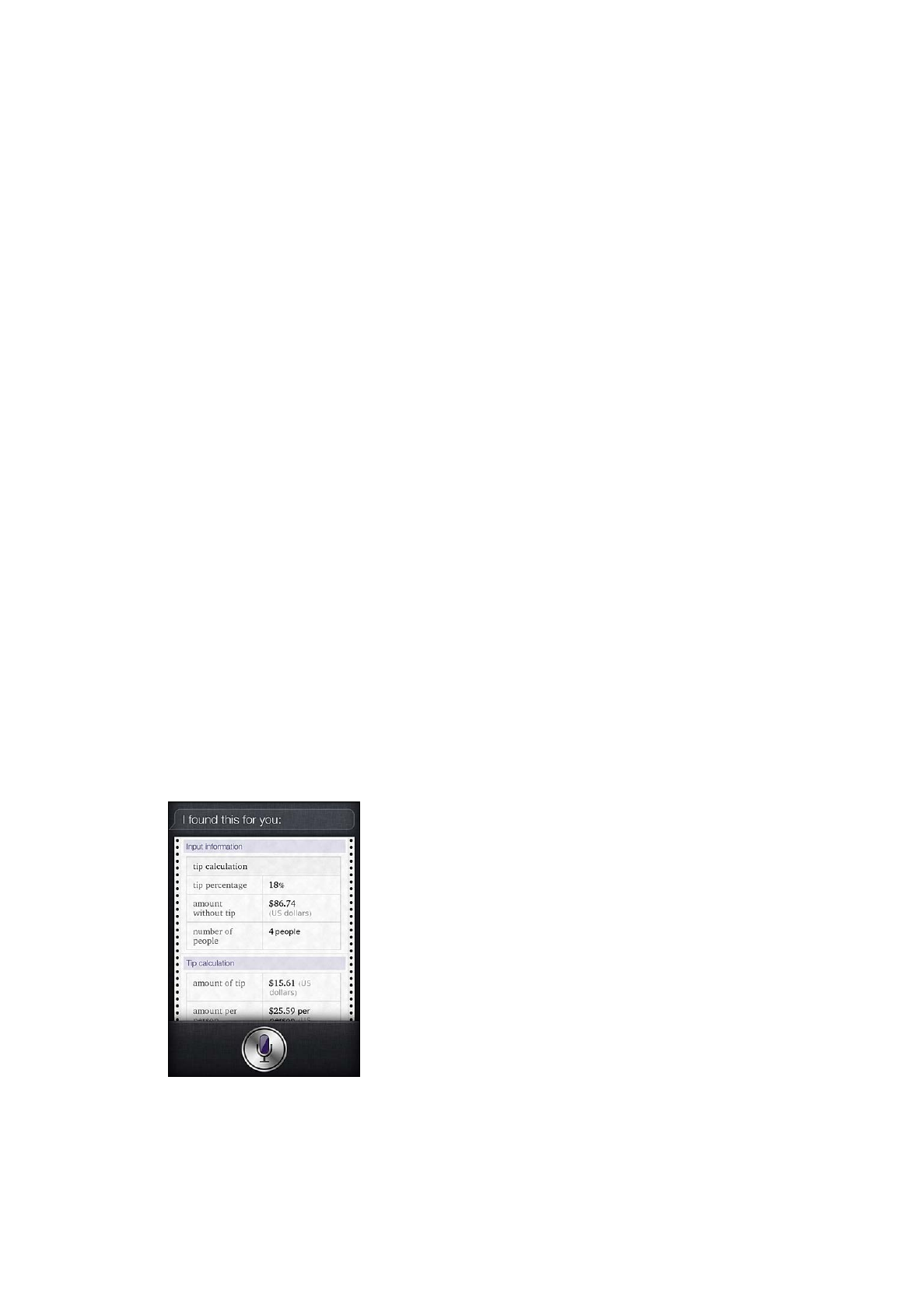
Notițe
Utilizați Siri pentru a înregistra verbal notițe sau pentru a căuta notițele pe care le-ați înregistrat
deja. Spuneți lucruri precum:
Note that I spent $12 on lunch
Â
Note: check out that new Alicia Keys album
Â
Find my restaurant note
Â
Create a reading list note
Â
Add Tom Sawyer to my reading list note
Â
Siri afișează notița pe care o puteți revizui. Pentru a edita notița, apăsați-o. Siri deschide aplicația
Notițe pentru dvs. și puteți să editați notița prin scriere sau dictare. A se vedea “Dictarea” în
pagina 58.
Safari
Puteți să efectuați o căutare pe web cu Siri — specificați motorul de căutare pe care doriți să-l
utilizați sau căutați pe un site precum Wikipedia. De exemplu:
Search the web for Bora Bora
Â
Search for vegetarian pasta recipes
Â
Search the web for best cable plans
Â
Google the war of 1812
Â
Search Wikipedia for Abraham Lincoln
Â
Search for news about the World Cup
Â
Bing Alicia Keys
Â
Siri deschide Safari și efectuează căutarea pe care o solicitați. Dacă nu specificați motorul de
căutare, Siri îl utilizează pe cel specificat în configurările Safari. Accesați Configurări > Safari.
WolframAlpha
Solicitați-i lui Siri să furnizeze anumite informații sau să efectueze un calcul, iar Siri poate
consulta WolframAlpha (www.wolframalpha.com). De multe ori, răspunsurile conțin informații
corelate.
Câteva exemple de întrebări și solicitări:
How many calories in a bagel?
Â
What is an 18% tip on $86.74 for four people?
Â
Who’s buried in Grant’s tomb?
Â
57
Capitolul 4
Siri
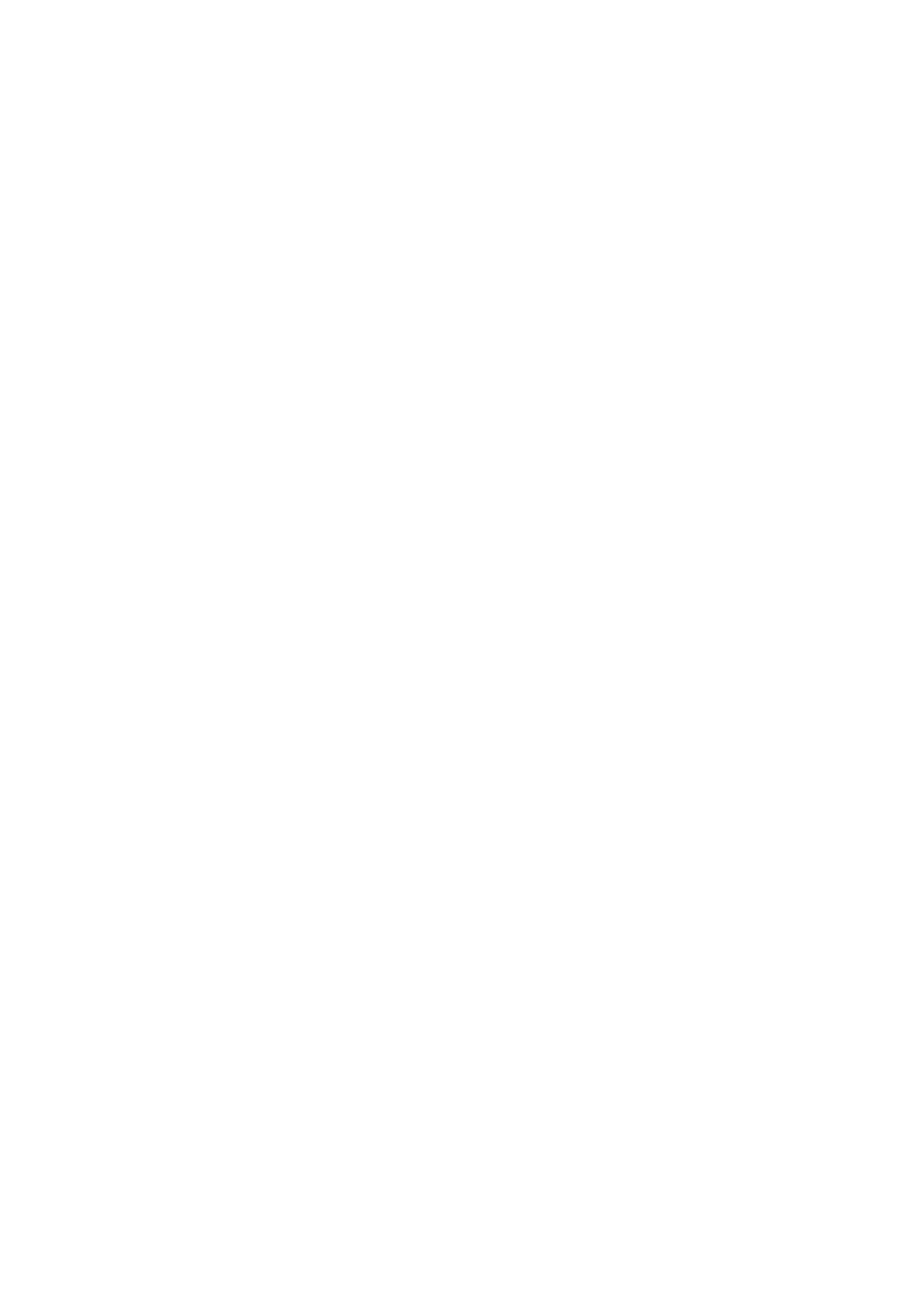
How long do dogs live?
Â
What is the Gossamer Condor?
Â
What’s the square root of 28?
Â
How many dollars is 45 euros?
Â
What was the Best Picture of 1983?
Â
How many days until Christmas?
Â
How far away is the sun?
Â
When is the next solar eclipse?
Â
Show me the Orion constellation
Â
What’s the population of Jamaica?
Â
How high is Mt. Everest?
Â
How deep is the Atlantic Ocean?
Â
What’s the price of gasoline in Chicago?
Â